W tym artykule wyjaśniono procedurę rozpoczęcia tworzenia klas w systemie licencjonowania VEXcode VR. System licencjonowania VEXcode VR umożliwia tworzenie i zarządzanie klasami w VEXcode VR Enhanced i Premium. W tym celu nie jest konieczne logowanie się uczniów i podczas korzystania z VEXcode VR nie są zbierane żadne informacje o uczniach.
Uwaga: jeśli nie kupiłeś jeszcze licencji, możesz ją kupić pod tym linkiem.
Tworzenie klasy

Po zalogowaniu się do systemu licencjonowania VEXcode VR wybierz „Zajęcia” z menu po lewej stronie ekranu. Aby uzyskać pomoc w dostępie do VEXcode VR Enhanced i Advanced, , zobacz ten artykuł.

Wybierz przycisk „Utwórz klasę”.


Aby udostępnić kod swoim uczniom, wybierz ikonę „kopiuj” po prawej stronie kodu lub wybierz przycisk kopiowania bezpośredniego linku.
Wprowadzanie kodów klas w VEXcode VR Enhanced/Premium
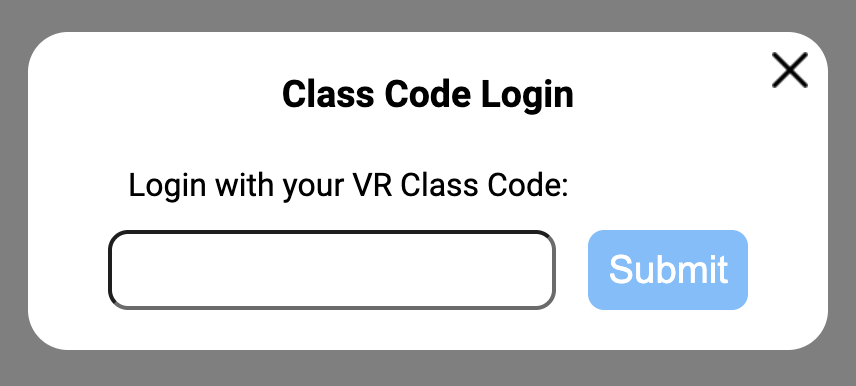
Przejdź do witryny vr.vex.com i po wyświetleniu monitu wprowadź kod.

Ikona VR w lewym górnym rogu wskazuje, że jesteś zalogowany do VEXcode VR Enhanced (srebrny) lub VR Premium (złoty).

Aby sprawdzić do której klasy jesteś zalogowany zaznacz pole z nazwą projektu. Nazwa klasy i kod zostaną wyświetlone pod nazwą projektu.
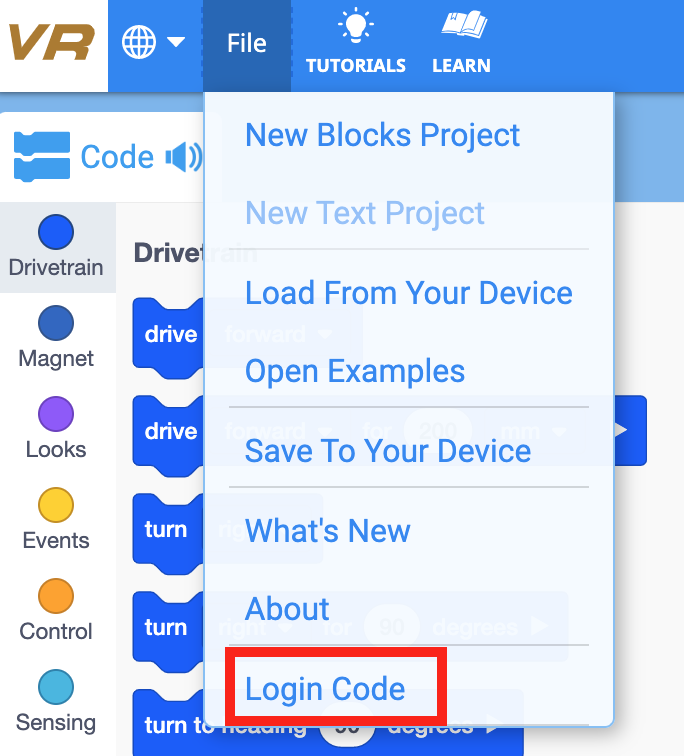
Możesz także wprowadzić kod zajęć, wybierając opcję „Kod logowania” w menu Plik.
Aby dowiedzieć się, jak udostępniać pliki w VEXcode VR Enhanced lub Premium, zapoznaj się z tym artykułem.
Aby dowiedzieć się, jak używać VEXcode VR Enhanced lub Premium w trybie offline, zobacz ten artykuł.